Baikal Giant Nが届いて6日たちました。
細かいトラブルはありますが、順調に稼働しています。
Baikal Giant Nの設定について記載したいと思います。
少し驚いたのがこれです。Baikal Giant Nの梱包箱には本体、電源用ケーブル2種類が同梱されていますが説明書の類いが一切ありません。メーカーのサポートページも確認しました。
あるのはX10用のチュートリアルだけです。(http://www.baikalminer.com/support03.php)
しようがないのでこれを参考にして設定を始めました。
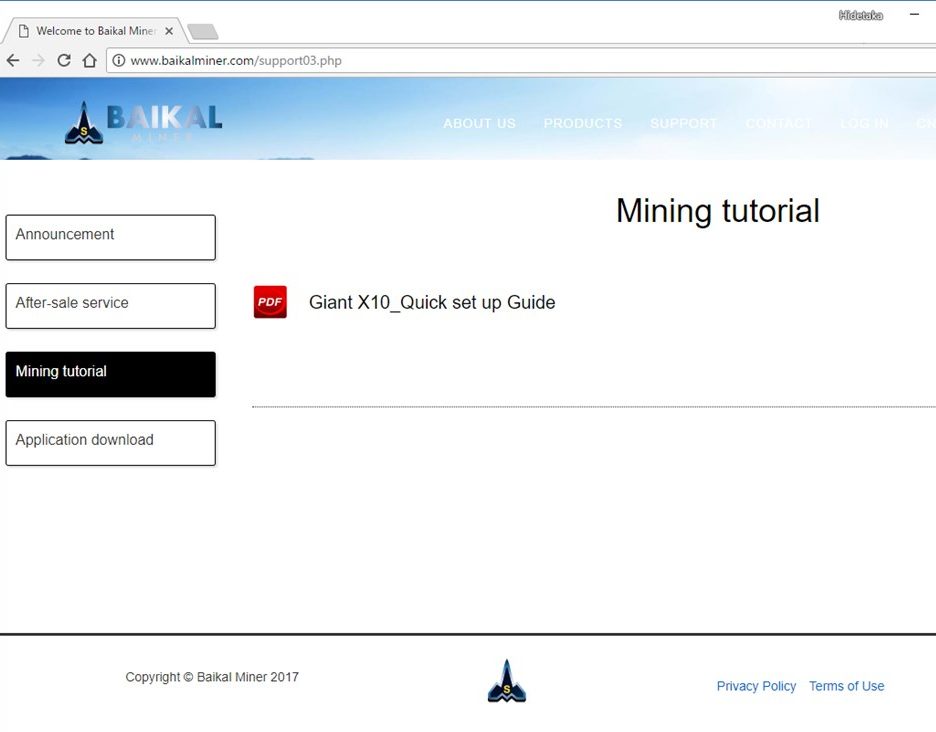
ドキュメントがなさ過ぎる
チュートリアルとみるとルーターでIPアドレスを特定してブラウザでそのIPアドレスを開けとあります。ルーターではDHCP関連のメニューを開くとホスト名がBaikalと表示されます。それのIPアドレスを使用すればいいです。(ここでは192.168.11.111)
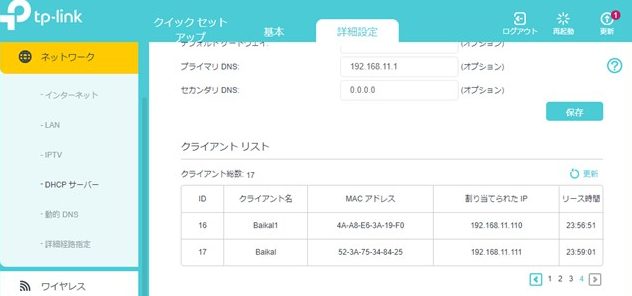
そうやって開いたWeb GUIのログイン画面がこれ
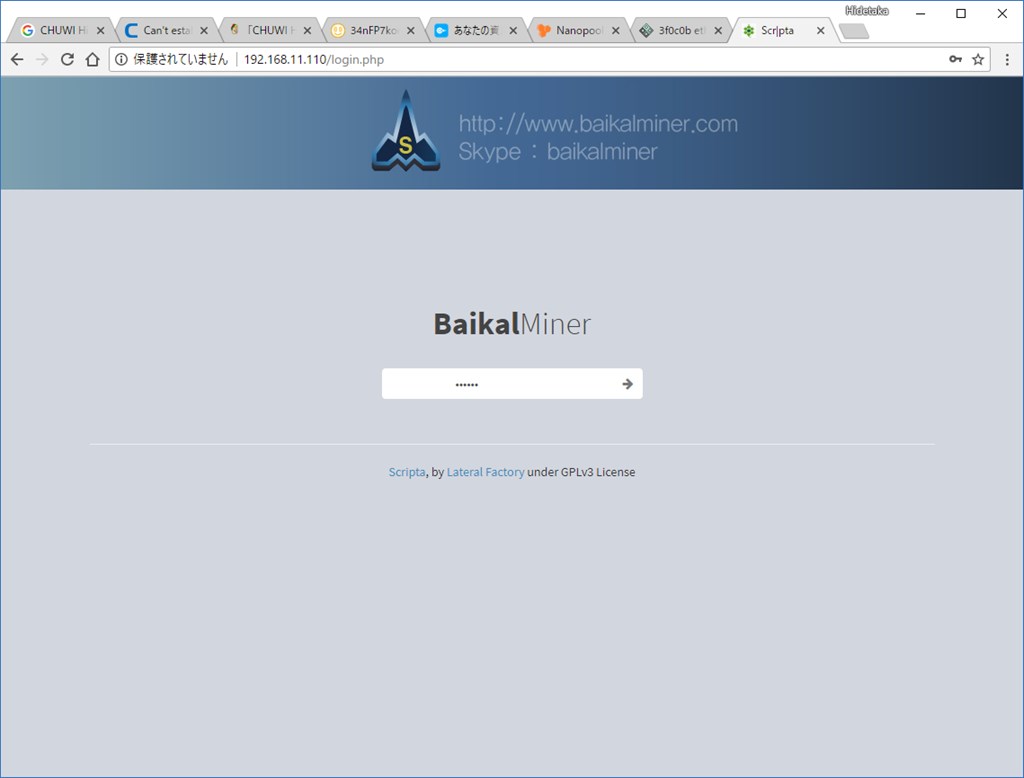
ログインパスワードはチュートリアルにもありますが”baikal”です。
(1)ダッシュボード
ログインすると表示されるのがこの画面。Baikal Giant Nの稼働状況がすぐにわかります。
この画面では状況を表示するだけで設定はできません。
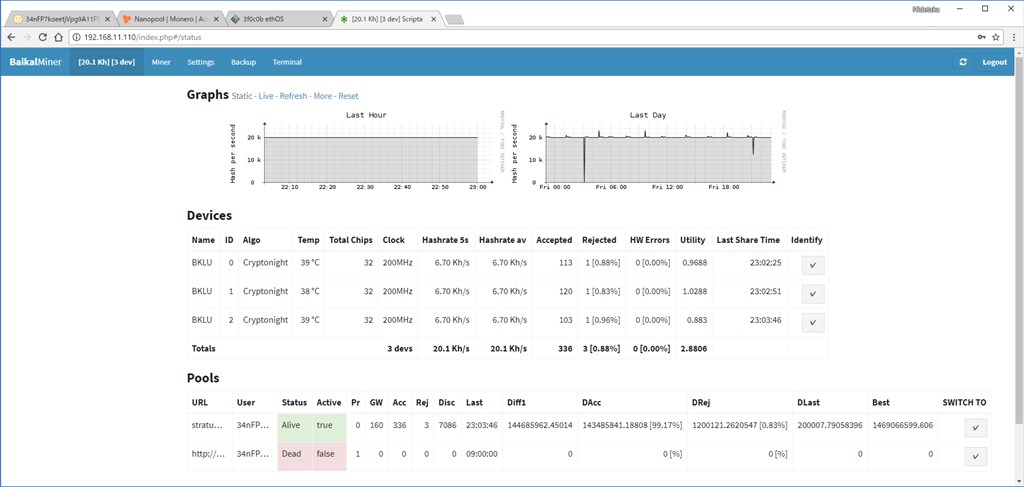
(2)Miner設定画面
Baikal Giant Nの設定は主にここでやります。極端な話、この画面の設定が終わればマイニングに関しては問題なく始まります。
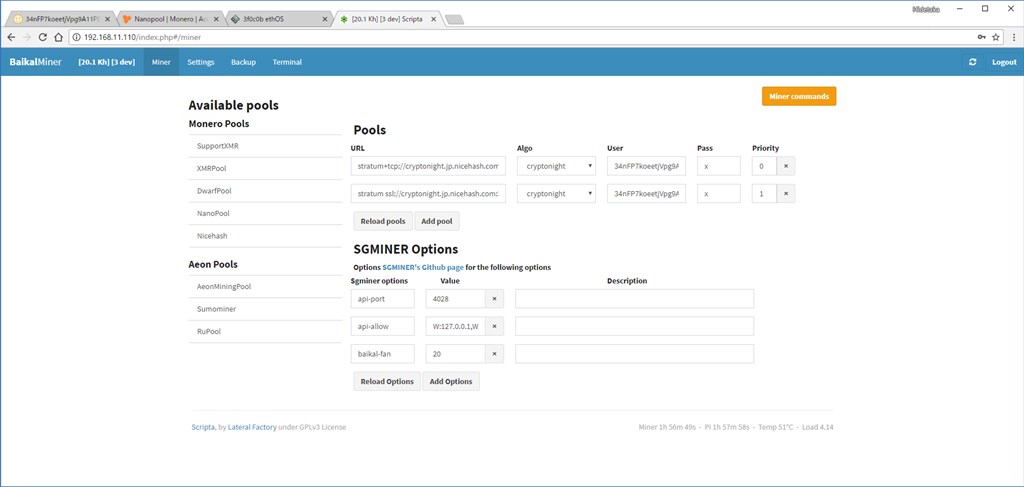
(2-1)Available Pools
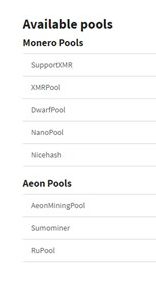
左側のAvailable poolsにCryptonight、Cryptonight-liteに対応したマイニングプールの設定値がプリセットされています。これらをクリックするとPool設定に追加されます。
(2-2)Pools(Pool設定)

ここにプールの設定を入力します。何かしらの変更を入力するとSAVE(保存)ボタンが表示されます。SAVEボタンを押すとBaikal Giant Nのminerソフトウェアが再起動します。
(2-3)SGMINER Options
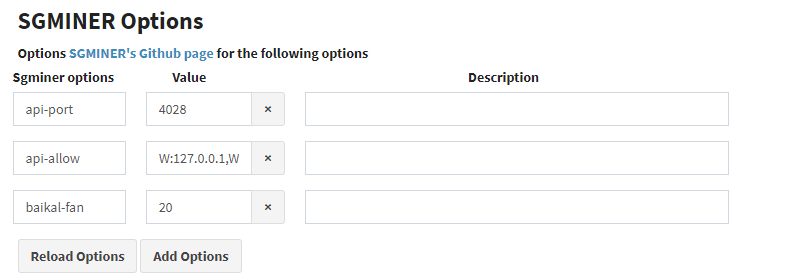
Baikal Giant Nのminerソフトウェアの細かい設定です。まだあまりよくわかっていません。
(3)Settings
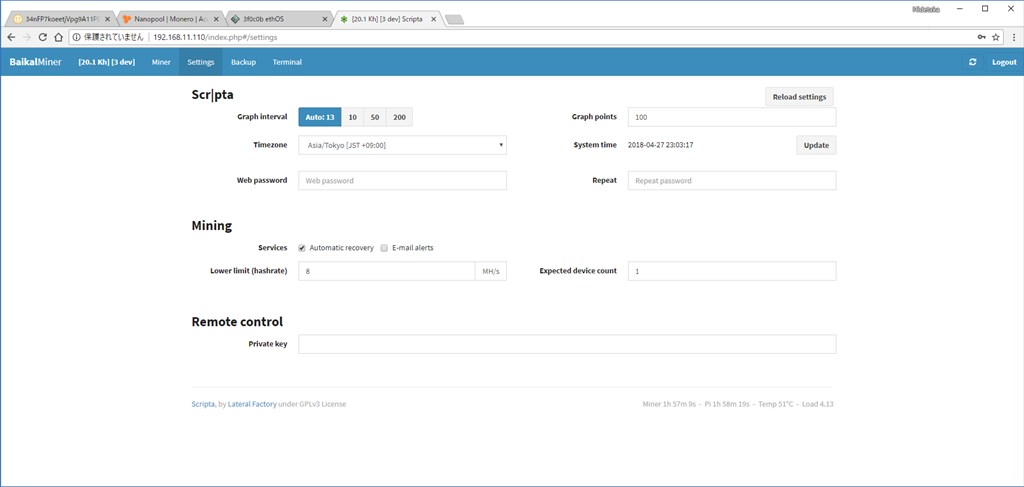
minerソフトウエア以外の設定です。タイムゾーンを合わせるぐらいでしょうか。
(4)Backup
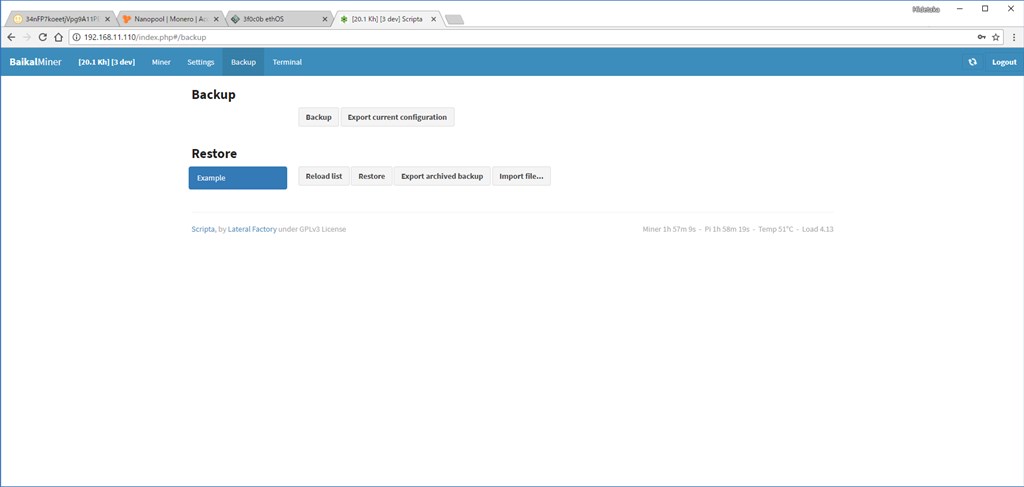
設定のバックアップとリストアです。今気づきましたが、ここで1台分の設定をバックアップすれば他のASICにリストアすることで簡単に設定できたかもしれません。
(5)Terminal
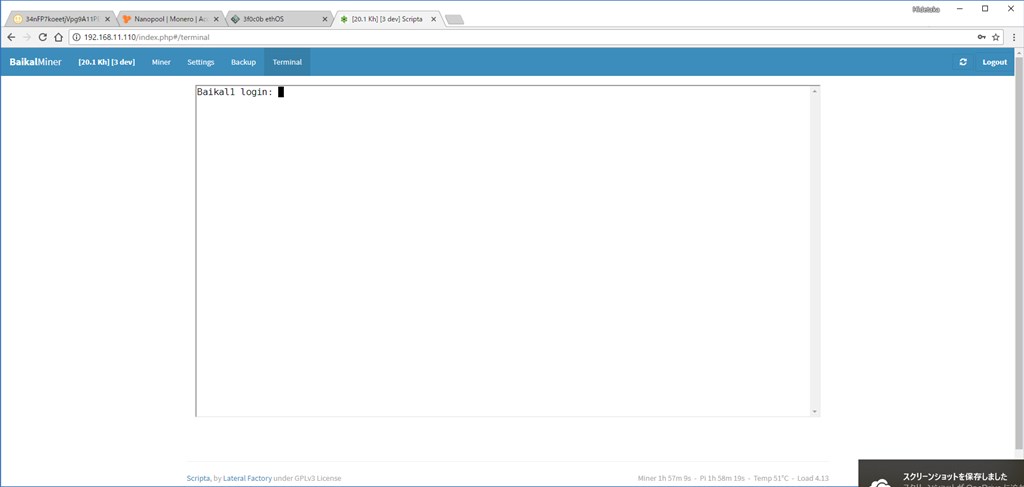
Baikal Giant NはOSにubuntu v14を使用しています。ネットワークがらみの基本設定はlinuxの知識でどうにかなります。デフォルトのログイン情報は以下です。
ログインユーザー:baikal
ログインパスワード:baikal
suパスワード:baikal
ここでしておきたい設定がホスト名の変更です。何せ10台あるので識別させないと大変です。ホスト名の変更は以下のファイルを編集します。(super userになる必要があります)
/etc/hostname
/etc/hosts
これらのファイルのbaikalを好きな名前に変更するとその名前がホスト名になります。
ファイルの編集が終わるとそのままリブートします
# shutdown -r 0
これでホスト名の変更が反映されます。
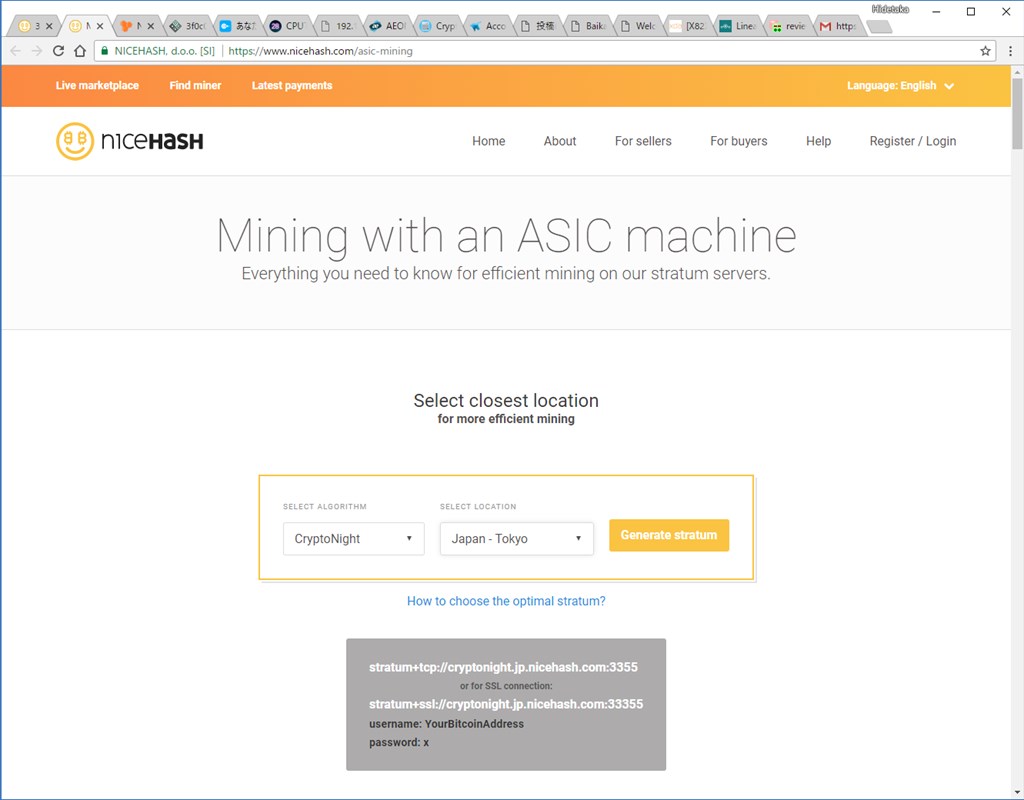
- you can add worker name in your stratum username; use the following format: “YourBitcoinAddress.WorkerName” where WorkerName is up to fifteen alphanumeric (Aa-Zz, 0-9) characters; example: 13pkLyfskZ3qWmHUoLpk8XZa6gACKQ2jDX.MyASIC01
黄色の部分がワーカー名設定のための値です。ここを各自好きな名前(Aa-Zz,0-9の文字を使用)に変更します。
こうやって設定するとワーカー名が以下のように表示されます(ワーカー名設定作業の途中ですみません)
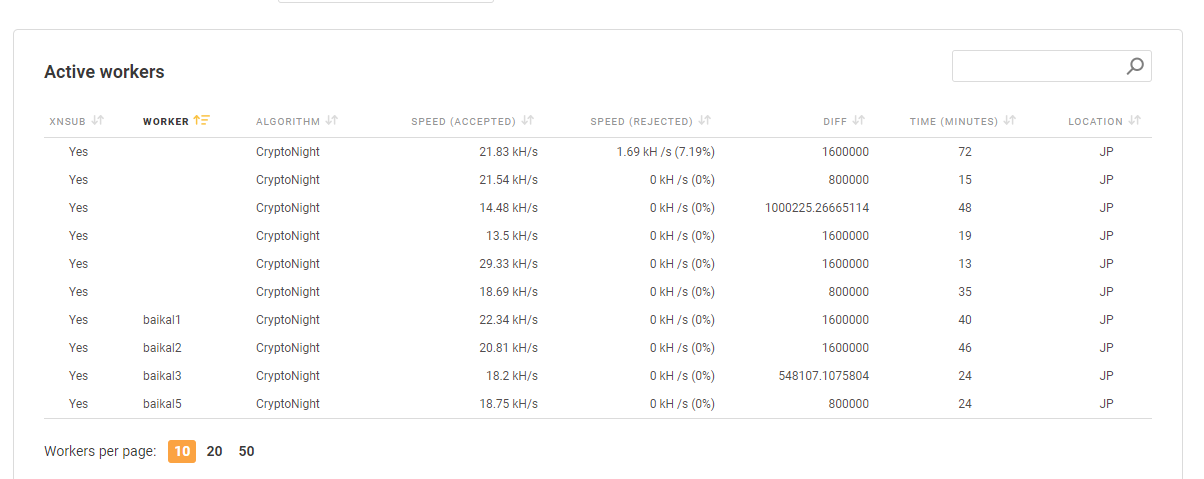
Priorityは設定の優先順位です。0が最も優先されます。まだ、この機能が発動したことがないので確たることは言えませんが、何もなければPriority 0の設定を使用し、0が使用できなければ1を使用するということだと思います。Priority値を変更すると画面上のリスト順も入れ替わります。
長くなりましたがnicehashの設定はここまでです。
(1)が発生すると何もできなくなるので設定変更するためには電源オフオンしなければなりません。私は仕事でITサポートエンジニアをやっているのでシャットダウンしないで電源オフすることに非常に抵抗があります。これら2点についてはBaikalのサポートに問い合わせてみようと思います。
以下、問い合わせた結果です。(5月6日追記)
(2)ソフト的にパワーオフする方法なくて、パワーサプライの電源を切れというのが回答でした。(shutdownしてもいつの間にか起動しています)
Q2. How to power off ASICs? Just pull out power cable?
A2. To power off the miner,better shut off the PSU